วิธีการแทนที่รูปภาพในไลบรารีสื่อ WordPress – โดยไม่ต้องเปลี่ยนเส้นทาง
เผยแพร่แล้ว: 2021-07-07ความผิดหวังที่ใหญ่ที่สุดอย่างหนึ่งของ WordPress Media Library คือเมื่อมีการอัปโหลดรูปภาพแล้ว เมื่ออัปโหลดแล้ว จะมีการตั้งค่าเส้นทางของรูปภาพ URL จะถูกสรุป และตัวแปรเหล่านี้ไม่สามารถเปลี่ยนแปลงหรืออัปเดตได้ จนถึงตอนนี้. ในโพสต์นี้ เราจะแบ่งปันวิธีการแทนที่รูปภาพใน WordPress Media Library อย่างง่ายดายในขณะที่ยังคงรักษาเส้นทางและตัดผู้ดูแลระบบออกไป
เมื่อมีการเพิ่มรายการสื่อในไลบรารีสื่อ URL หรือเส้นทางไปยังไฟล์จะได้รับการแก้ไข ซึ่งหมายความว่าหากคุณต้องการแทนที่รูปภาพใดรูปภาพหนึ่ง คุณจะต้องลบรูปภาพเริ่มต้นและเส้นทางที่เกี่ยวข้อง (ซึ่งอาจส่งผลให้ลิงก์เสียและข้อผิดพลาด 404) จากนั้นอัปโหลดรูปภาพใหม่และอ้างอิงใหม่ หากคุณเคยใช้รูปภาพในหลายพื้นที่ในเว็บไซต์ของคุณ คุณจะต้องเยี่ยมชมแต่ละ URL อีกครั้งและตั้งค่ารูปภาพใหม่ ทุกที่.
สิ่งที่เป็นภารกิจ
เพื่อช่วยให้นักพัฒนาคลายความกังวลนี้ เราได้สร้างปลั๊กอิน WordPress Media Library ที่ดี ซึ่งจะแทนที่รูปภาพใน WordPress Media Library ได้อย่างรวดเร็วและง่ายดาย ปลั๊กอินของเราให้ดาวน์โหลดฟรี ใช้งานง่ายสุด ๆ และพร้อมให้ใช้งานแล้วบนที่เก็บในขณะนี้
หากคุณต้องการดูวิดีโอแนะนำการใช้งานแทน ให้ลองดูที่ Digital Buddha ในขณะที่เขาแสดงปลั๊กอิน Replace Image
ทำไมคุณถึงแทนที่รูปภาพใน Media Library ของ WordPress ไม่ได้
หากคุณเคยอัปโหลดรูปภาพหรือวิดีโอไปยัง WordPress Media Library คุณจะรู้ว่าเมื่อกำหนดเส้นทางของไฟล์แล้ว จะไม่สามารถทำการเปลี่ยนแปลงได้ แต่จะเกิดอะไรขึ้นถ้าคุณต้องการรีเฟรชไซต์ของคุณ จะเป็นอย่างไรถ้าคุณมีรูปภาพใหม่ที่ต้องการแสดง หรือต้องการอ้างอิงวิดีโอที่อัปเดตแล้ว แต่คง URL ไว้ หรือต้องการอัปเดต PDF เพื่อแชร์ราคาล่าสุดของคุณ
ตามเนื้อผ้า คุณจะต้องอัปโหลดเนื้อหาสื่อใหม่และแทนที่ด้วยตนเองไม่ว่าจะอยู่ที่ใดในเว็บไซต์ของคุณ หากคุณกำลังสร้างไซต์แสดงผลขนาดเล็กที่มี +- 5 หน้า นี่ไม่ใช่ความยุ่งยากมากนัก แต่ถ้าคุณกำลังจัดการไซต์ขนาดใหญ่ที่มี URL หลายร้อยรายการ และได้แชร์รูปภาพในพื้นที่นับไม่ถ้วนในบิลด์ของคุณ คุณจะต้องติดตามทุกอินสแตนซ์ของรูปภาพและแทนที่ด้วยตนเอง
ไม่เพียงแต่จะใช้เวลานานมากเท่านั้น แต่ด้วยความผิดพลาดของมนุษย์ในการผสม คุณอาจลืมบางหน้าหรือโพสต์ที่มีการวางสื่อ และจบลงด้วยลิงก์เสียและข้อความแสดงข้อผิดพลาดที่ควรจะเป็นรูปภาพ
อีกสิ่งหนึ่งที่ต้องจำไว้ก็คือ เมื่ออัปโหลดรูปภาพไปยัง WordPress CMS เองจะสร้างหลายอินสแตนซ์และทำซ้ำของรูปภาพที่เป็นปัญหา ตัวอย่างเช่น เป็นภาพขนาดย่อ ด้วยเหตุนี้ หากคุณต้องการเปลี่ยนรูปภาพ คุณอาจพลาดบางกรณีที่มีการแชร์รูปภาพที่ซ้ำกันและเวอร์ชันอื่น
มีวิธีการสองสามวิธีในการเปลี่ยนรูปภาพใน WordPress Media Library วิธีการเหล่านี้รวมถึง SFTP การใช้ Cpanel และแก้ไขฐานข้อมูล WordPress โดยตรง แต่วิธีการเหล่านี้อาจซับซ้อน โดยเฉพาะสำหรับผู้ใช้ WordPress ใหม่
เพื่อประหยัดเวลา ความยุ่งยาก และอาการปวดหัว ปลั๊กอินแทนที่รูปภาพของเราจะช่วยคุณเปลี่ยนและอัปเดตไฟล์มีเดียบนเว็บไซต์ของคุณในเวลาไม่กี่วินาที มาดำน้ำกันเถอะ!
วิธีแทนที่รูปภาพใน WordPress
ในการเริ่มต้น ตรงไปที่ที่เก็บ WordPress และดาวน์โหลดปลั๊กอินฟรี แทนที่รูปภาพ
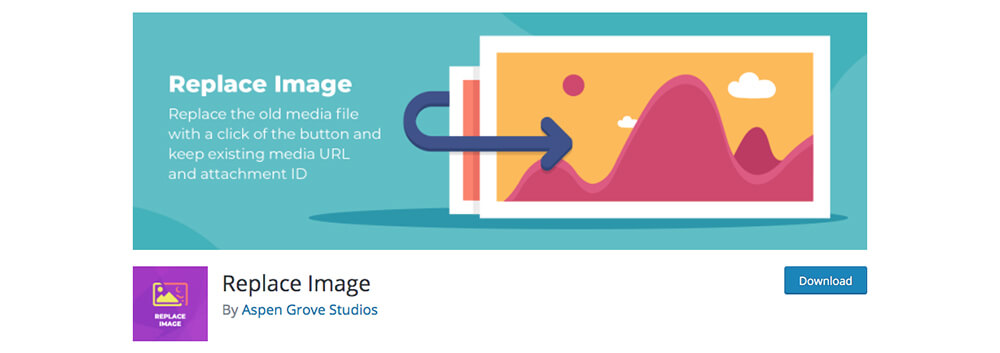
ดาวน์โหลดปลั๊กอินแทนที่รูปภาพฟรีจากที่เก็บ WordPress
เมื่อดาวน์โหลดไฟล์ .zip แล้ว ให้อัปโหลดปลั๊กอินตามปกติโดยไปที่เมนูปลั๊กอิน คลิก เพิ่มใหม่ จากนั้นอัปโหลดไฟล์ .zip จากคอมพิวเตอร์ของคุณ อย่าลืมเปิดใช้งานปลั๊กอิน
เมื่อติดตั้งและเปิดใช้งานปลั๊กอินสำเร็จแล้ว หากคุณเปิดไฟล์ในไลบรารีสื่อ คุณจะเห็นปุ่มใหม่ที่เรียกว่าแทนที่รูปภาพ
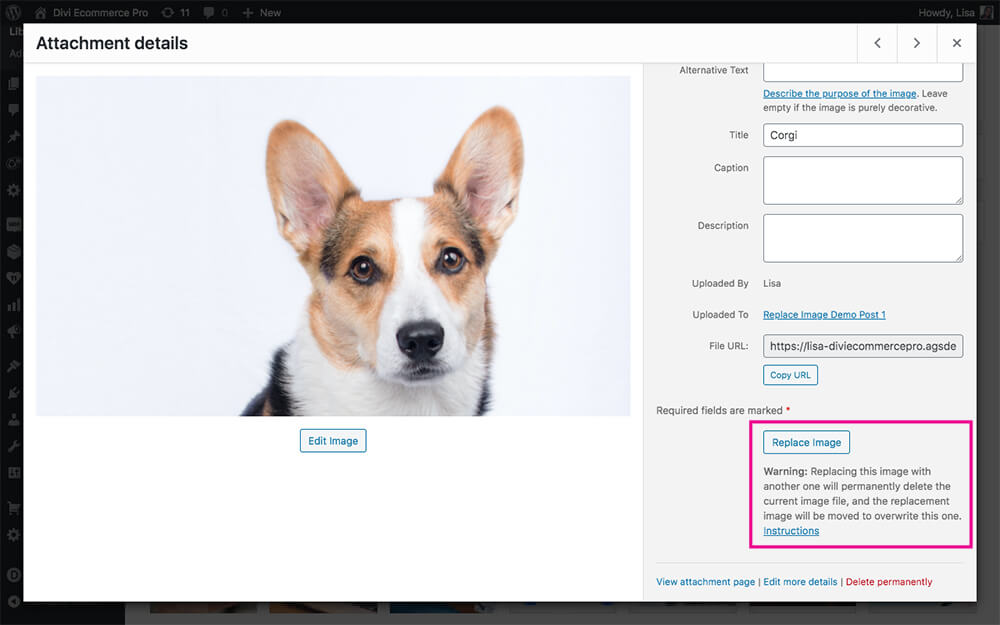
ปุ่มใหม่ แทนที่รูปภาพ จะแสดง
หากคุณคลิกที่ 'คำแนะนำ' คุณจะเข้าสู่หน้าข้อมูลปลั๊กอินภายในเมนูเครื่องมือ
เพื่อประโยชน์ของบทช่วยสอนนี้ ฉันได้สร้างโพสต์ที่มีโครงสร้างที่เรียบง่าย คุณสามารถดูชื่อโพสต์ ข้อความจำลองโดยใช้ Lorem Ipsum และเพิ่มรูปภาพสุนัขน่ารักสองสามภาพ

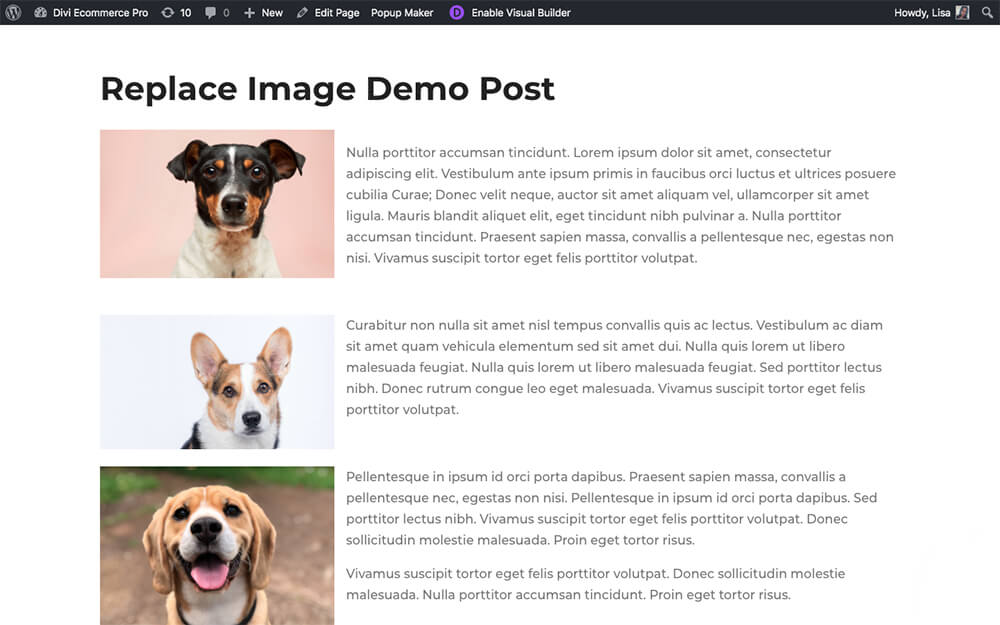
หน้าตัวอย่างที่มีสามภาพ
นี่คือภาพหน้าจอของ Media Library ที่มีภาพสามภาพนี้ในโพสต์
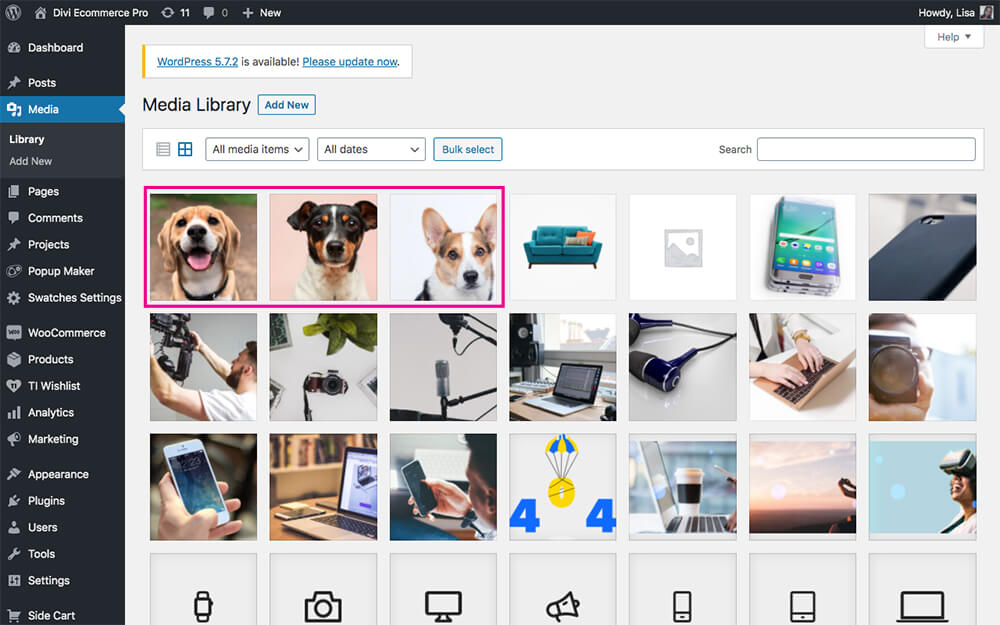
ภาพที่อัพโหลดครั้งแรก
ในตอนนี้ หากต้องการแทนที่รูปภาพใดรูปภาพหนึ่ง ให้ไปที่ Media Library เปิดรูปภาพที่คุณต้องการแทนที่ หรือคุณสามารถเข้าถึงไดเร็กทอรี Media Library จากภายในหน้าหรือโพสต์โดยคลิกปุ่มเพิ่มสื่อ เมื่อคุณเลือกรูปภาพแล้ว ให้คลิกปุ่มแทนที่รูปภาพ
จากที่นี่ คุณสามารถเลือกภาพอื่นใน Media Library หรืออัปโหลดภาพใหม่ได้ เมื่อคุณเลือกรูปภาพที่จะแทนที่แล้ว ให้คลิกปุ่มชื่อแทนที่รูปภาพ
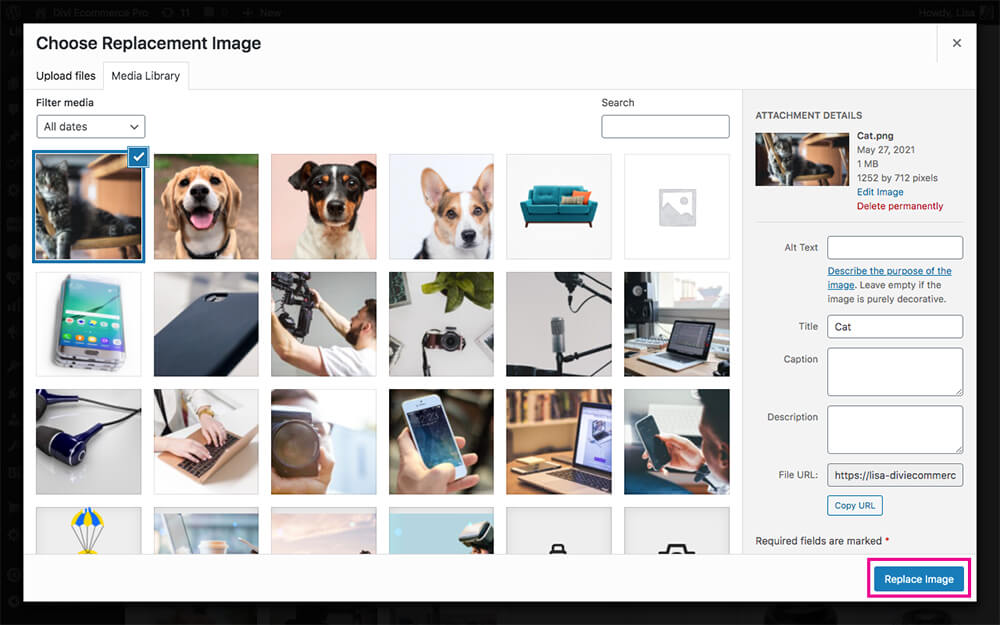
เลือกรูปภาพเพื่อแทนที่รูปภาพเก่า
เมื่อหน้ารีเฟรช คุณจะเห็นว่ารูปภาพเก่าถูกแทนที่ด้วยรูปภาพใหม่
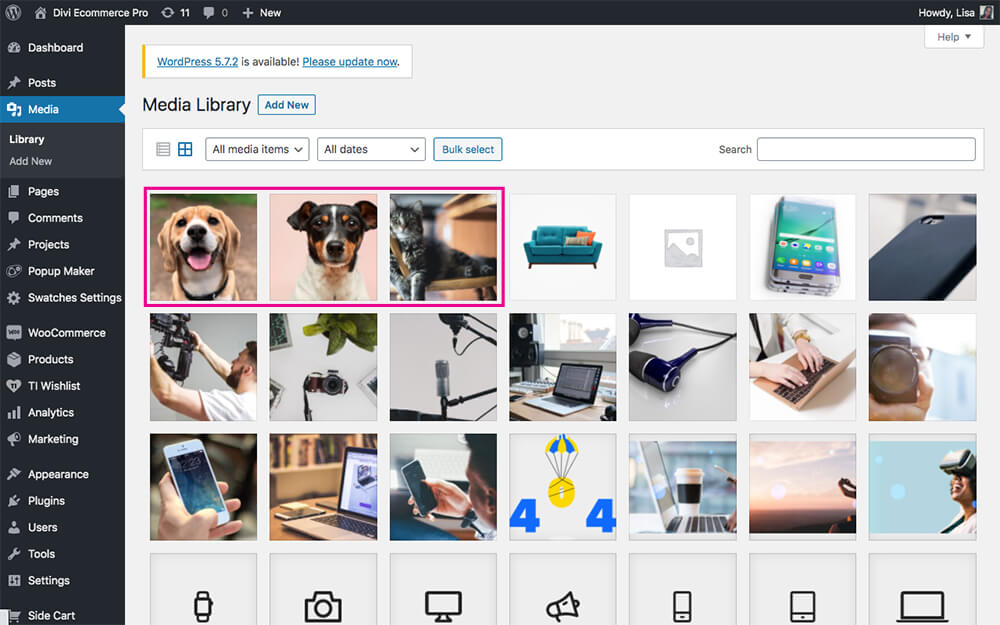
รูปใหม่มาแทนรูปเก่า
เมื่อฉันกลับไปที่บล็อกโพสต์ ทันทีที่ฉันรีเฟรชหน้า รูปภาพจะอัปเดตโดยอัตโนมัติ
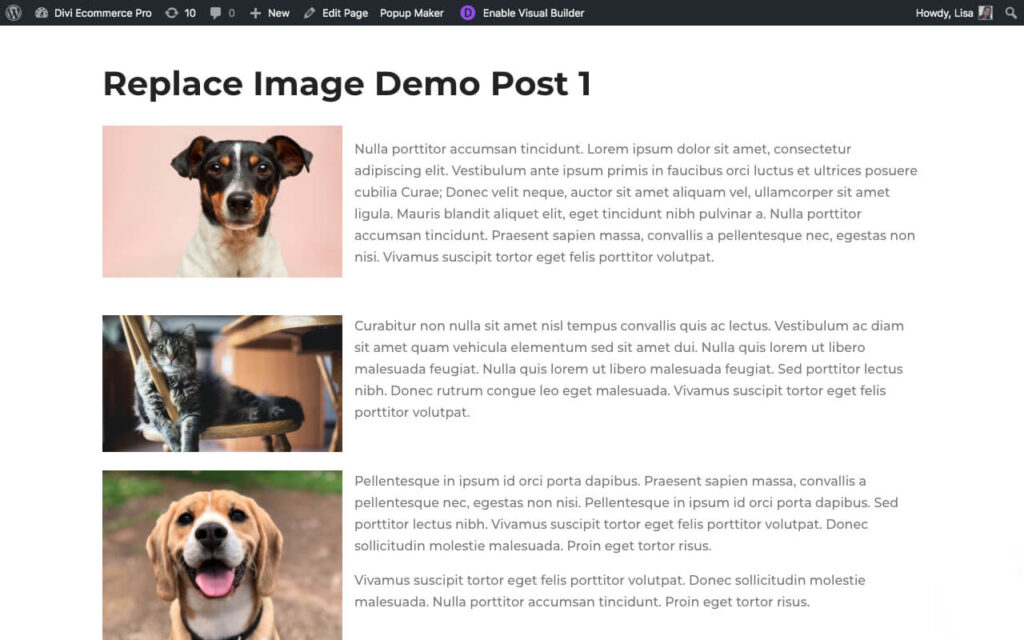
ภาพของคอร์กี้ถูกแทนที่ด้วยรูปแมว
บทช่วยสอนนี้เป็นการสาธิตง่ายๆ เกี่ยวกับวิธีการทำงานของปลั๊กอิน แน่นอนว่าในตัวอย่างนี้ แค่สลับรูปภาพก็เพียงพอแล้ว แล้วกรณีที่คุณมีรูปภาพหลายอินสแตนซ์ในบิลด์ล่ะ
นี่คือตัวอย่างภาพช้างที่ใช้สร้างหลายครั้ง ในหน้าแรก หน้าร้านค้า เป็นรูปภาพเด่นสำหรับโพสต์ในบล็อกและบนหน้าติดต่อ
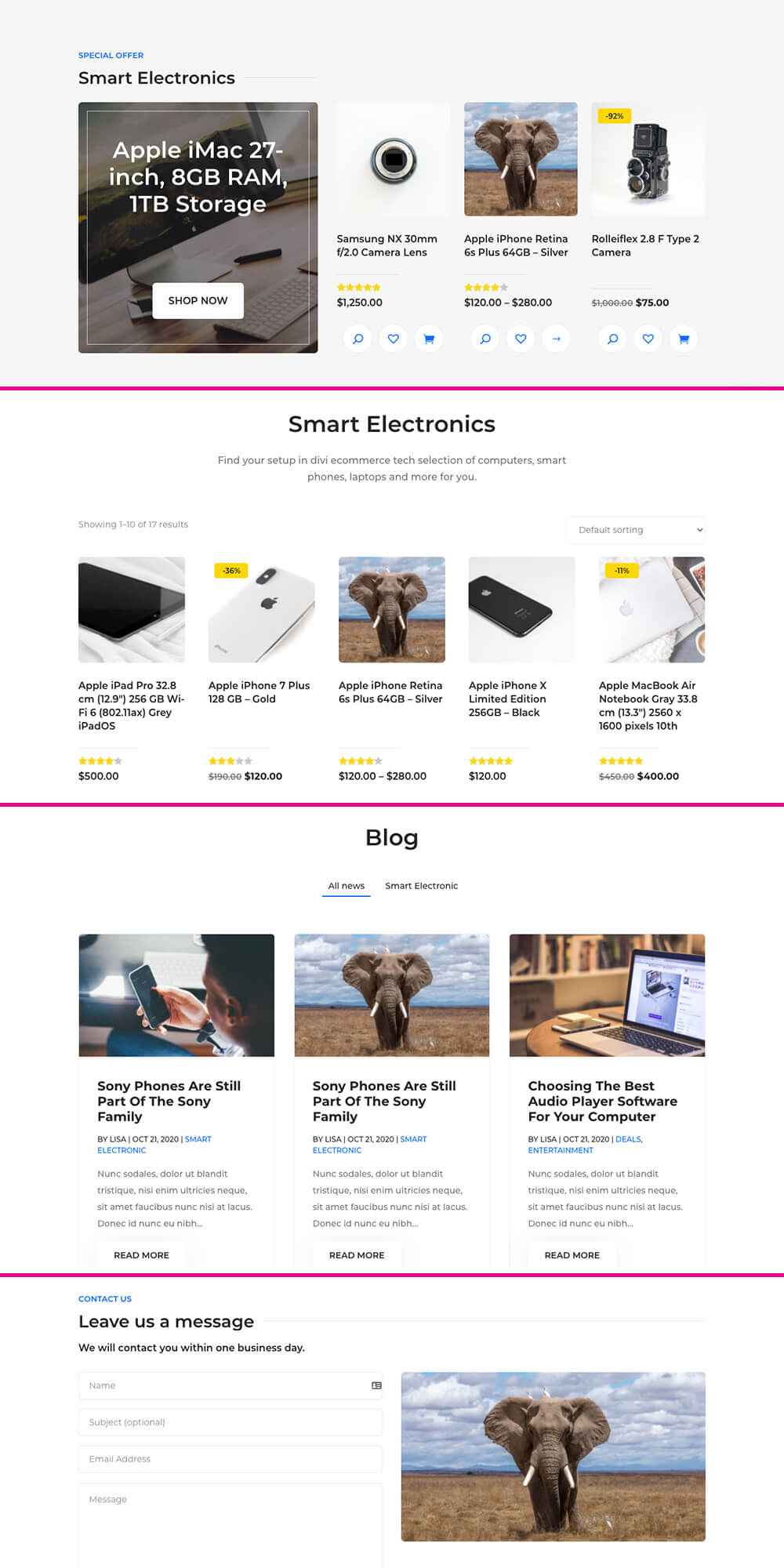
จัดแสดงรูปภาพทั่วทั้งไซต์
ในการแทนที่รูปภาพของช้าง ฉันได้เปิดรูปภาพนั้นแล้วคลิกปุ่มแทนที่รูปภาพ
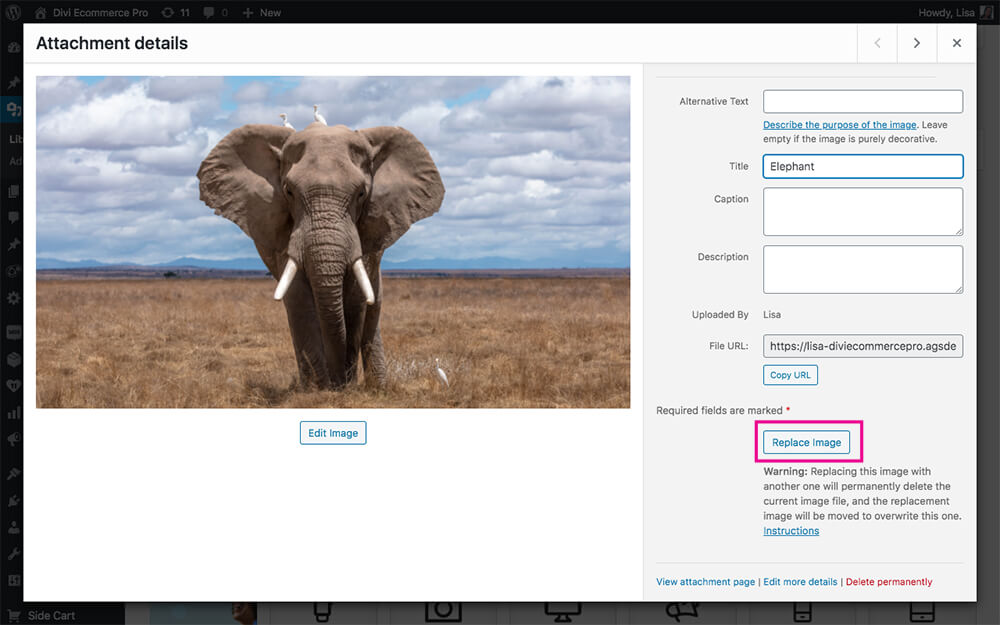
คลิกปุ่มแทนที่รูปภาพ
ต่อไป ฉันได้อัปโหลดรูปสิงโต และเมื่อเลือกแล้ว ให้คลิกปุ่มแทนที่รูปภาพ
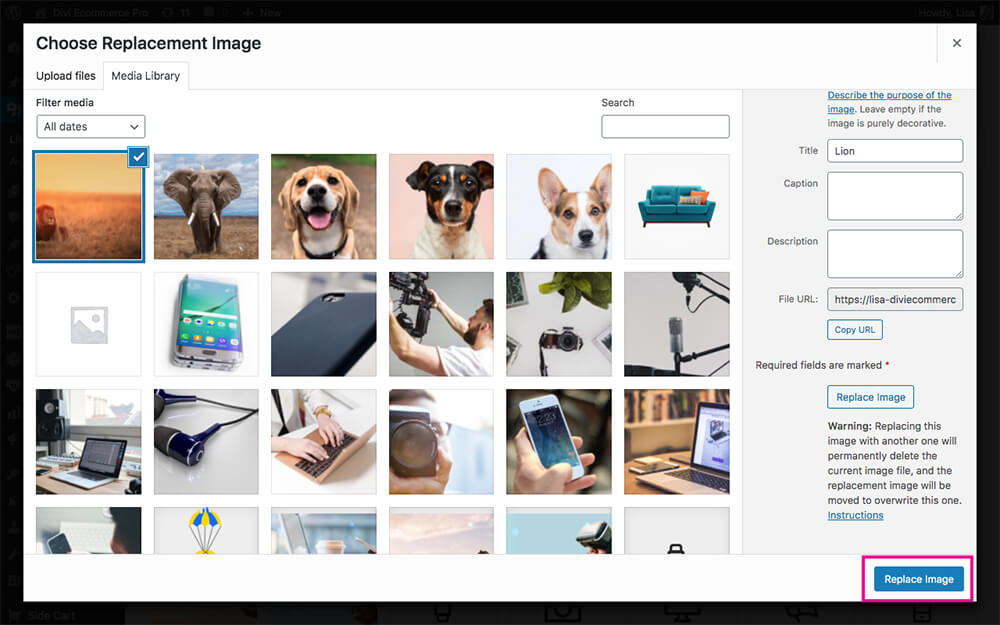
เลือกรูปภาพใหม่เพื่อแทนที่รูปภาพเก่า
เมื่อฉันรีเฟรชหน้า ภาพของช้างจะถูกแทนที่ด้วยสิงโตในทุกกรณี
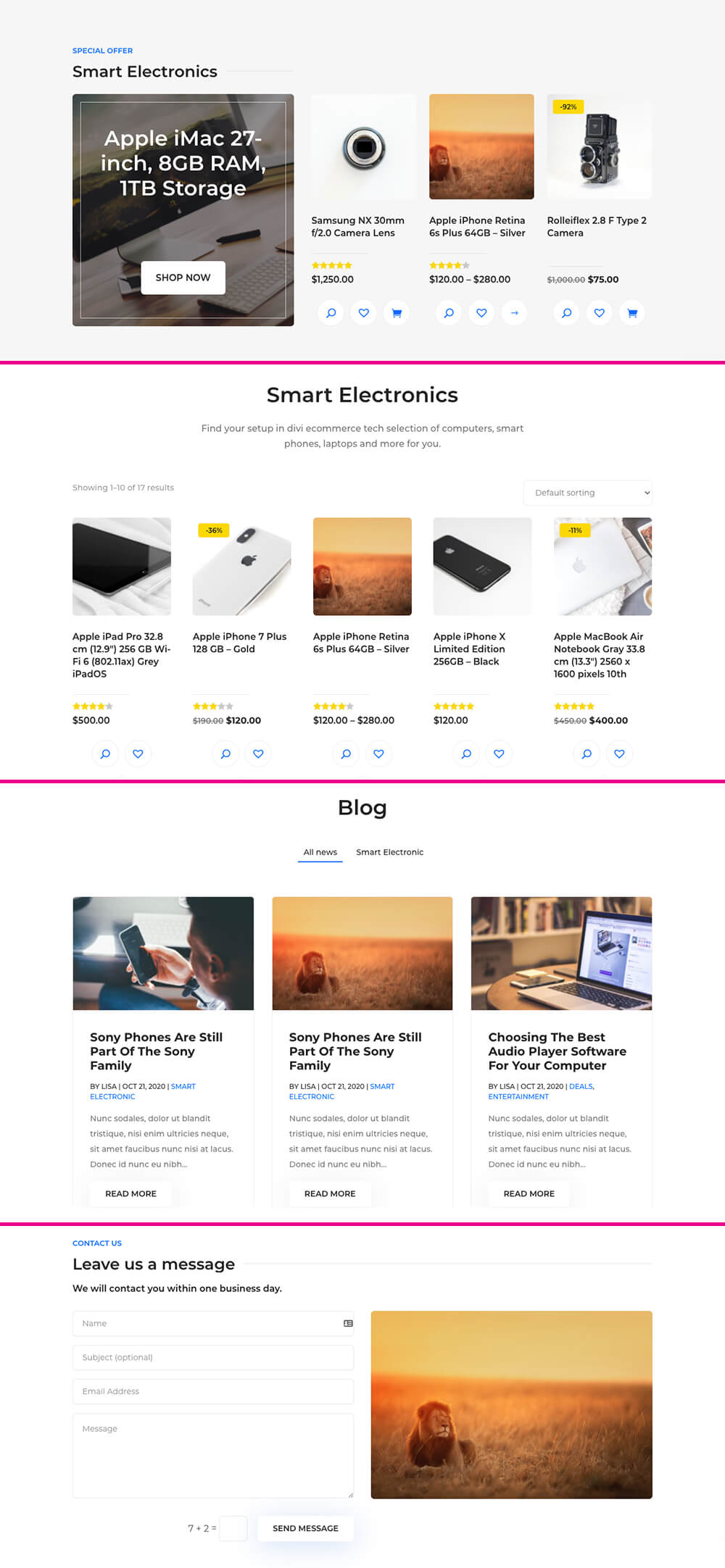
รูปภาพต้นฉบับถูกแทนที่ทั่วทั้งไซต์
ง่ายนิดเดียว!
จบความคิด
ไปเป็นวันที่เครียดและวิตกกังวลกับการเปลี่ยนสื่อสำหรับเว็บไซต์ WordPress ด้วยปลั๊กอิน WordPress Media Library, Replace Image ในชุดเครื่องมือการพัฒนาของคุณ คุณจะสามารถแทนที่รูปภาพ วิดีโอ และไฟล์มีเดียได้โดยไม่ต้องใช้ความพยายามเพียงเล็กน้อยหรือไม่ต้องใช้ความพยายามใดๆ พร้อมให้ดาวน์โหลดฟรีแล้ว ดาวน์โหลดปลั๊กอินสุดเจ๋งนี้โดยตรงจากที่เก็บ WordPress ทันที!
คุณต้องเปลี่ยนสื่อและดิ้นรนหรือไม่? แจ้งให้เราทราบประสบการณ์ของคุณในส่วนความคิดเห็นด้านล่าง!
